Cum să economisiți traficul de internet pe computer. Salvarea traficului de internet pe un smartphone
Conceptul de economisire a traficului pe Internet a apărut în timpul existenței internetului prin cablu măsurat. În zilele noastre, internetul nelimitat prin cablu vine la prețuri rezonabile. Dar tarifele nelimitate ale furnizorilor care furnizează internet wireless, este posibil să nu fie încă accesibil pentru toată lumea. Cum să economisești bani numerar, lucrând cu o conexiune la internet măsurată? Pe lângă refuzul în mod conștient de operațiuni inutile de descărcare a fișierelor și de vizitare a resurselor web, puteți economisi traficul de internet folosind diverse metode și instrumente de browser. Ce fel de metode și ce fel de instrumente sunt acestea - mai multe despre asta mai jos.
1. Modalități de economisire a traficului pe Internet
1.1. Blocante de reclame
Una dintre modalitățile eficiente de a economisi traficul este blocarea reclamelor. Blocuri cu publicitate contextuală, mai ales dacă sunt bannere animate, reprezintă de obicei majoritatea traficului de pe Internet. Deci blocanții de reclame îndeplinesc două misiuni constructive - blochează reclamele și economisesc bani pentru utilizatorii de internet cu contorizare. Funcția de blocare a anunțurilor poate fi implementată în orice browser care acceptă instalarea extensiilor. Cu toate acestea, blocarele de anunțuri de pe site-uri individuale vor trebui dezactivate. Astfel, unele resurse media nu vor permite accesul la vizionarea video gratuită până când blocarea reclamelor este dezactivată pentru site-urile lor. Blocantele populare de anunțuri includ etc.
1.2. Modul de compresie a traficului
În special pentru conexiunile lente la Internet, unele browsere oferă moduri de comprimare a traficului. Acestea sunt moduri în care traficul trece prin serverele furnizorului de tehnologie, iar pe dispozitivele utilizatorilor, paginile site-ului sunt afișate într-o formă comprimată - cu o calitate redusă a imaginii, animație flash blocată etc. Modurile de compresie a traficului sunt utile nu numai în condiții internet lent, dar și atunci când lucrați cu computere cu consum redus și site-uri lente. Modurile de comprimare a traficului sunt, de asemenea, folosite ca o modalitate de a accesa site-urile blocate teritorial. Astfel, comprimarea traficului implică medierea serverelor furnizorului de tehnologie, iar acestea, în consecință, îndeplinesc același rol ca și serverele proxy sau VPN. Dacă serverele furnizorului de tehnologie nu se află în țara în care site-ul este blocat, accesul la acesta va fi permis. Modurile de comprimare a traficului sunt preinstalate în Opera și în browserul Yandex. Și în Google Chromeși browsere care acceptă lucrul cu conținut din magazinul său, modul de economisire a traficului poate fi implementat folosind o extensie specială.
1.3. Blocarea pluginului Adobe Flash
Pentru a salva traficul pe Internet, puteți configura o solicitare de permisiune înainte de a utiliza pluginul Adobe Flash. Fără permisiunea utilizatorului, playerul de animație Flash nu va porni și, în consecință, va consuma trafic de internet.
1.4. Blocarea imaginilor
Blocarea imaginilor de pe paginile web este o ultimă soluție. Blocarea imaginilor este, ca și blocarea reclamelor, o modalitate eficientă de economisire a traficului, în plus accelerează semnificativ navigarea pe web, nu numai în ceea ce privește viteza de deschidere a site-urilor, ci și ca metodă de a concentra atenția asupra informatii utile, nu poze. Blocarea imaginilor este de obicei furnizată în setările browserului, dar în aceste scopuri este mai bine să instalați o extensie specială cu acces convenabil la bara de instrumente. Pentru browserele Chromium și „succesorii” motorului Gecko, această extensie este Blocarea conținutului HTML Chrome, implementează butoane pe bara de instrumente a browserului pentru a bloca imaginile, precum și alte tipuri de conținut. Extensia poate fi instalată în magazinele Opera (pentru ea însăși și pentru browserul Yandex), Chrome și Mozilla Firefox.
 2
2 Care dintre metodele descrise mai sus pentru salvarea traficului pe Internet sunt implementate în browserele populare și cum se utilizează aceste metode?
2.Operă
Browserul Opera vine cu două instrumente eficiente de compresie a traficului la bord. În setările sale (secțiunea „De bază”) puteți activa blocarea reclamelor standard.
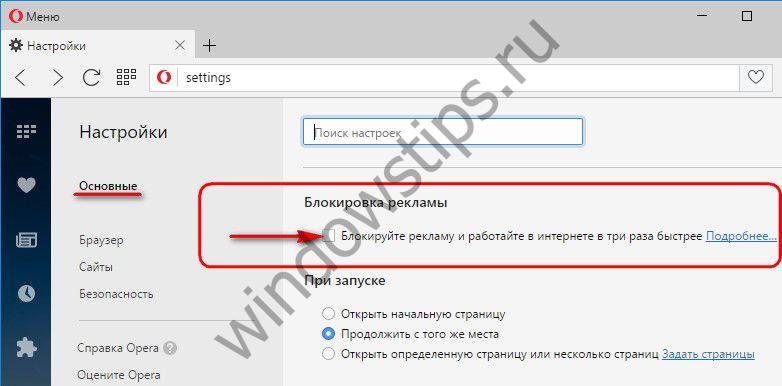 3
3 Și folosiți funcția Opera Turbo, o tehnologie de compresie a traficului brevetată de Opera Software.
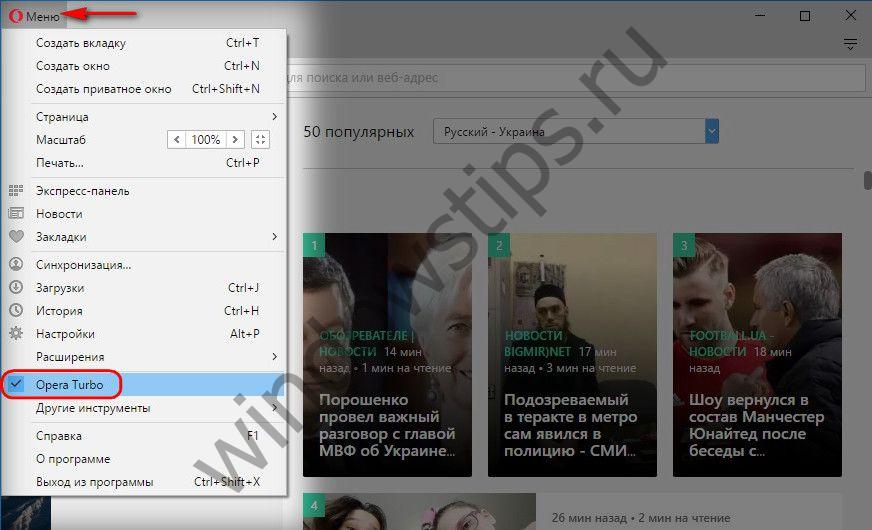 4
4 Ca parte a Opera Turbo, conținutul Flash este blocat automat și lansat manual de către utilizator. Puteți bloca complet Adobe Flash sau configura funcționarea acestuia în afara modului de comprimare a traficului în secțiunea „Site-uri” din setările Opera. Blocarea imaginilor poate fi configurată și aici.
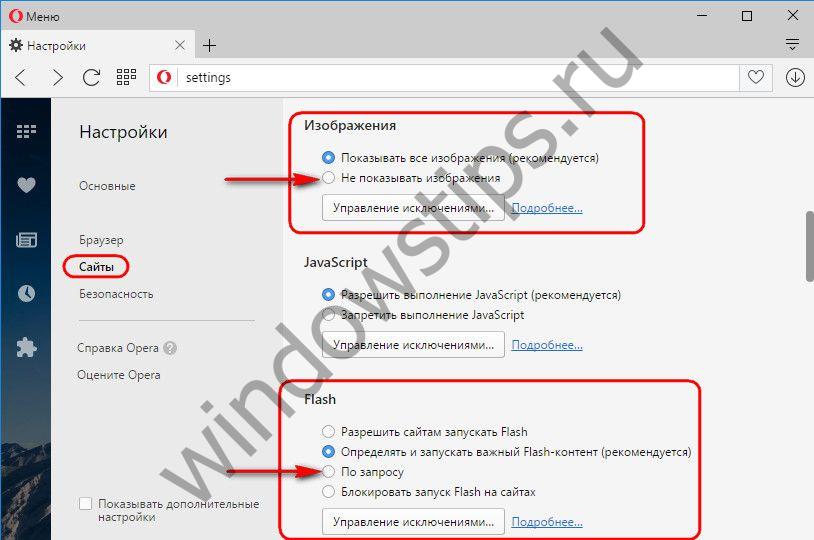 5
5 3. Yandex.Browser
Cu permisiunea Opera Software, tehnologia Opera Turbo a fost dezvoltată pentru a colecta cele mai bune din alte browsere - Yandex.Browser. Modul de compresie a traficului din browserul Yandex se numește modul „Turbo”. Acest mod se activează automat în condițiile unei conexiuni lente la Internet. Îl puteți activa singur în meniul browserului și îl puteți configura în secțiunea „Turbo” din setările browserului.
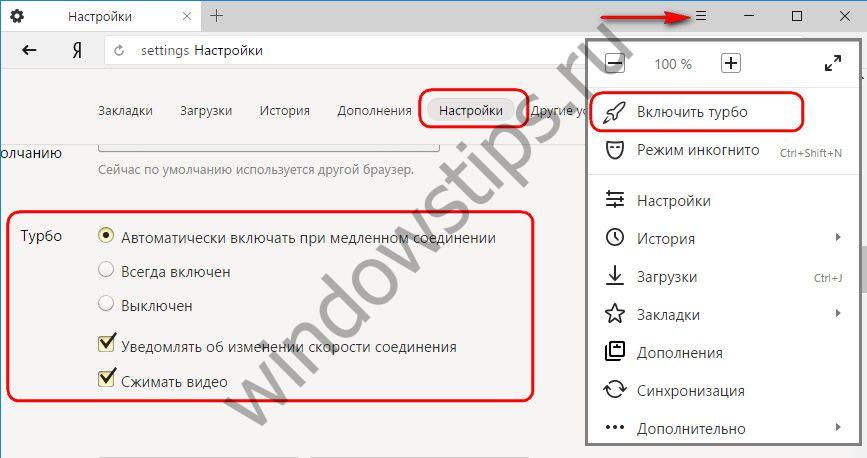 6
6 Yandex.Browser este echipat cu propriul dispozitiv de blocare a reclamelor, dar nu toate reclamele, ci doar cele agresive.
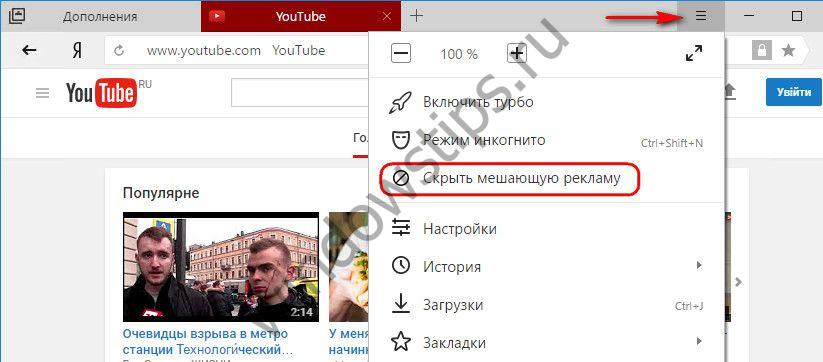 7
7 La bord vom găsi un blocator de date flash în secțiunea de suplimente
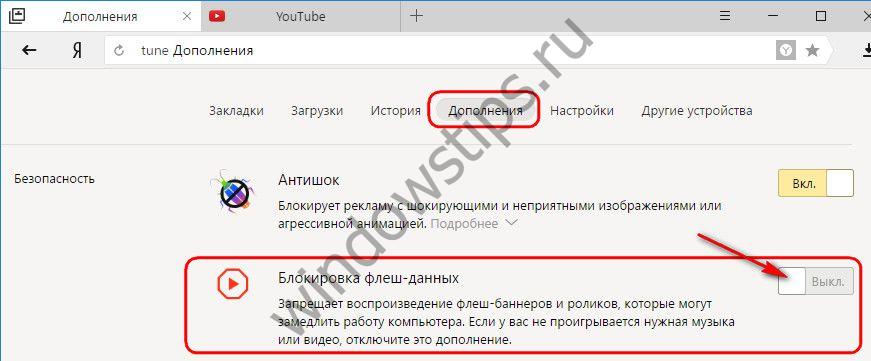 8
8 și un blocator de imagini se numără printre caracteristicile panoului Protect.
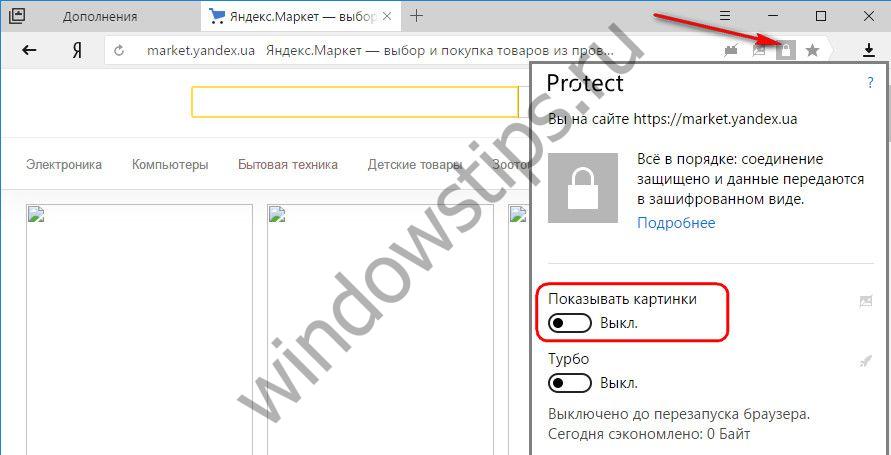 9
9 4. Google Chrome
Modul de comprimare a traficului folosind tehnologia de la Google browser Chrome iar clonele sale apar după instalarea extensiei „Salvarea traficului”. Pentru a-l activa, trebuie să activați caseta de selectare „Salvarea traficului”.
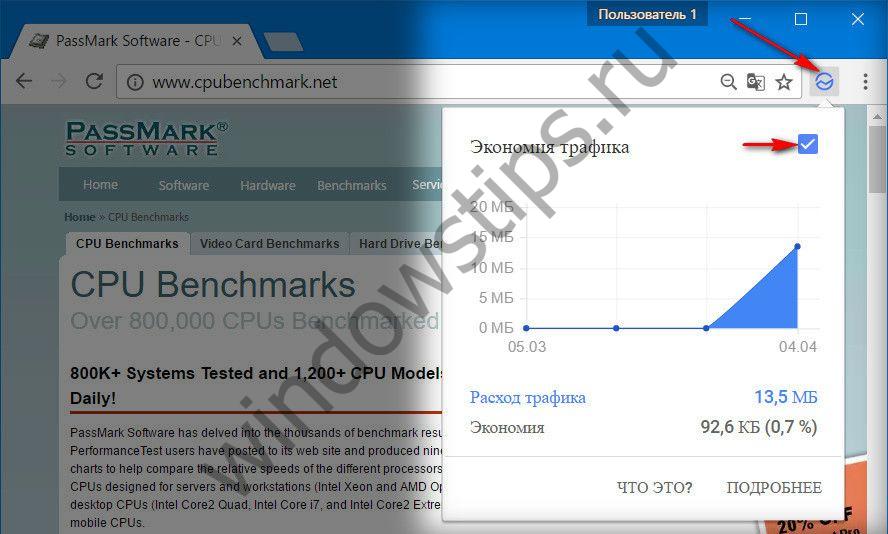 10
10 Fără a instala extensii speciale, puteți bloca Adobe Flash și imaginile în setările Chrome făcând clic pe opțiunea „Afișați setările avansate” și făcând clic pe butonul „Setări de conținut” din secțiunea „Date personale”.
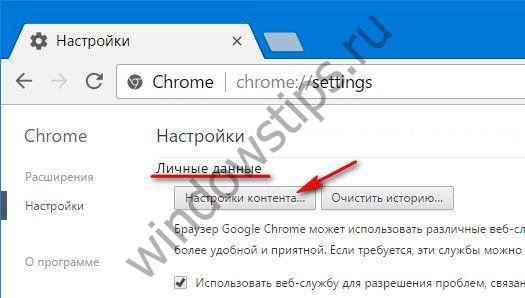
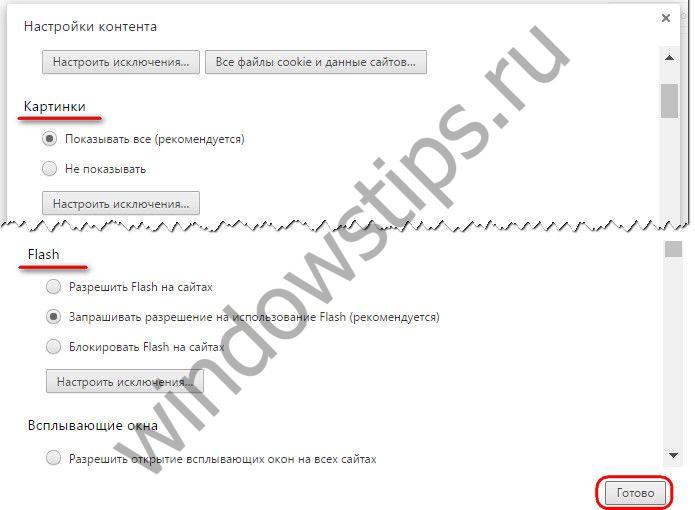
5. Vivaldi
Browserul Vivaldi este construit pe Chromium și acceptă instalarea extensiilor Chrome. Puteți implementa modul de comprimare a traficului în acest browser folosind aceeași extensie „Salvare trafic”. Vivaldi este remarcabil pentru funcțiile și efectele încorporate pentru paginile web, inclusiv:
- blocant de imagine;
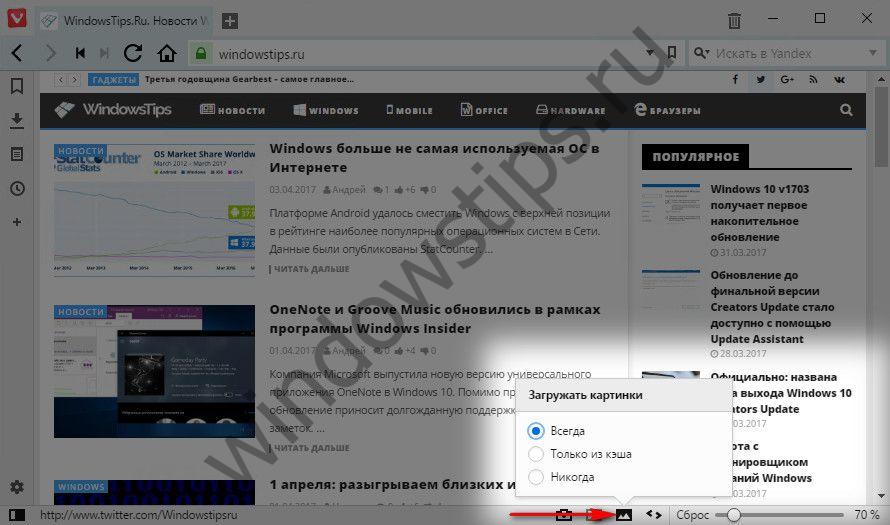 13
13 - blocarea bannerelor și modul de citire.
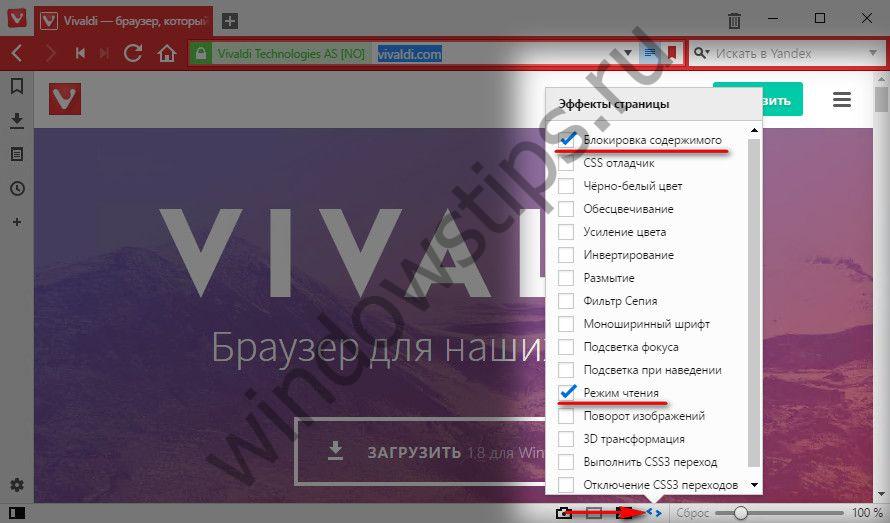 14
14 Modul de citire de la bordul Vivaldi poate fi folosit ca instrument de economisire a traficului, deoarece atunci când este activat pentru fiecare site individual, materialele articolului unui astfel de site se vor deschide întotdeauna în modul de citire - un format de carte fără elemente web. Puteți configura blocarea Adobe Flash în setările Vivaldi, în secțiunea „Pagini web”.
6. Mozilla Firefox
Mozilla Firefox nu are propria tehnologie de compresie a datelor, nici una implementată prin extensii. Dar asta este la momentul scrierii. Au existat extensii experimentale „accelerator de internet” de-a lungul istoriei browserului și pot fi mai multe în viitor. Pe în acest moment Puteți economisi trafic atunci când lucrați cu Firefox folosind extensii - blocare de anunțuri și alte blocante de conținut (Content Blocker), în special, HTML Content Blocker menționat.
O zi bună!
Vizionarea în flux video, ascultarea muzicii online, navigarea pe site-uri web, monitorizarea e-mailŞi rețelele sociale– acele lucruri de care posesorii de gadgeturi moderne nu se pot lipsi. Cu toate acestea, capacitățile extinse ale telefonului tău ajung uneori la nimic, deoarece operatorii de telefonie mobilă continuă să introducă restricții de trafic pentru a sifona banii de la abonați. Din acest motiv, economisirea de megaocteți scumpi nu este doar posibilă, ci chiar necesară!
Optimizarea sistemului
Dezactivează actualizările automate
Dacă utilizați tehnologii 3G sau LTE pentru accesul la rețea și doriți să economisiți pe internetul mobil, primul lucru pe care trebuie să-l faceți este să dezactivați actualizările automate de software pe smartphone-ul dvs.!
Sistem de operare Android:
- accesați Google Play;
- glisați pentru a deschide panoul din stânga;
- faceți clic pe „Setări”;
- În coloana „Actualizare automată a aplicațiilor”, selectați opțiunea „Numai prin rețea Wi-Fi”.
Sistem de operare iOS:
- faceți clic pe setări de sistem;
- deschideți articolul AppStore;
- dezactivați butonul „Date celulare” mergând mai întâi la secțiunea „Actualizări” din meniul „Descărcări automate”.
Nota! Telefoane care funcționează fără sistem de operare, această procedură nu este necesară, deoarece actualizările de software pe astfel de dispozitive apar numai prin flash-ul lor sau prin descărcarea intenționată a fișierelor de instalare de pe Internet. Acest lucru se aplică și abonaților care descarcă date de rețea prin EDGE/GPRS. În acest caz, piețele online vor bloca în mod independent upgrade-urile aplicațiilor din cauza unei conexiuni lente.
Limitarea traficului
Pentru a controla pe deplin utilizarea trafic de rețea sistem, precum și programe terță parte, va trebui să setați limita necesară în conformitate cu planul tarifar.
Pe un smartphone Android, puteți limita transferul de date după cum urmează:
- accesați „Setări”;
- apoi selectați subelementul „Utilizarea datelor”;
- Faceți clic pe „Setare limită” și indicați numărul permis de megaocteți.
La rândul său, pentru a efectua manipulări similare pe iPhone, va trebui să descărcați o aplicație terță parte din AppStore. Utilitarul gratuit Traffic Monitor este doar unul dintre acestea.
Eliminarea widget-urilor
În prezent, sistemul de operare Android și o serie de platforme mobile mai puțin populare sunt împovărate de problema widget-urilor care consumă energie. Cu toate acestea, poate fi rezolvată rapid prin simpla ștergere a blocului de informații de pe desktop.
Statisticile arată că vizualizările unice ale conținutului de interes din browser necesită mult mai puțin trafic în comparație cu solicitările de la un widget care necesită o conexiune la internet neîntreruptă.
Refuzul sincronizării
Din nou, indiferent de modul în care accesați rețeaua - LTE, 3G sau EDGE moștenit, smartphone-ul dvs. sincronizează în mod regulat aplicațiile disponibile cu serverele de la distanță. Pentru a evita acest lucru și pentru a economisi bani în consecință, trebuie doar să îl dezactivați:
- Android: „Setări de sistem - Conturi– Opriți sincronizarea/Numai prin Wi-Fi”;
- iOS: pasul nr. 1 „Setări de sistem – iCloud Drive – dezactivați datele celulare”, pasul nr. 2 „Setări de sistem – iTunes, AppStore – dezactivați datele celulare”.
Comprimarea traficului prin browser

Cum se face compresia traficului? Este foarte simplu. Când vizualizați pagini web cu funcția de recepție optimizată a datelor, acestea sunt inițial tăiate prin software pe serverele de la distanță ale companiei de browser pe care o utilizați și abia apoi apar pe afișajul dumneavoastră. Procesul în sine durează sutimi de secundă, așa că nu se poate vorbi de vreo înghețare.
Google Chrome
Pentru a activa compresia în browserul Google Chrome, trebuie să urmați următorul algoritm:
„Accesați Chrome – Setări – Economizor de date – Activat.”
Operă
Browserele multiplatforme Opera și Opera Mini economisesc până la 75% din datele de rețea - un record absolut pentru acest segment de piață software. Comprimarea traficului este setată în mod implicit în ele, astfel încât chiar și utilizatorul obișnuit nu ar trebui să aibă probleme cu utilizarea browserelor web de mai sus. Cu toate acestea, fiți pregătiți pentru faptul că nu este posibil să vizionați videoclipuri în flux în versiunea mini, singura excepție fiind videoclipurile de pe YouTube.
Safari
Din păcate, browserul Safari nu are o funcție care să vă permită să comprimați conținutul descărcat online. Dar, datorită opțiunii Listă de citire, puteți salva site-urile de care aveți nevoie în intervalul Wi-Fi și apoi puteți vizualiza conținutul descărcat oriunde și în orice moment convenabil pentru dvs., fără a utiliza o conexiune mobilă la Internet.
Cu toate acestea, rețineți că nu veți putea descărca videoclipuri în acest fel, la fel ca muzica.
Numai Text
Utilitarul subteran TextOnly este conceput pentru a elimina textul dintr-o pagină web, permițându-vă să economisiți mai mult de 90% din traficul 3G scump. Cu toate acestea, este greu să numim această navigare pe internet cu drepturi depline.
Evident, TextOnly va fi util în special pentru elevii sau școlarii care trebuie să descarce rapid o fișă de cheat, fără a fi distras de informațiile terțelor părți.
Preîncărcare

Muzică și video
Astăzi putem afirma faptul că majoritatea smartphone-urilor moderne au la dispoziție nici măcar unul, ci mai mulți gigaocteți. RAM. În ceea ce privește stocarea ROM, 128 de gigabyte nu a fost visul suprem de mult timp. De ce să nu profiti de asta?
Folosind Wi-Fi, descărcați muzica, videoclipurile și alte materiale multimedia preferate direct în fila browserului, apoi minimizați-le și extindeți-le atunci când aveți ocazia să vizionați sau să ascultați conținutul salvat. În acest caz, nu trebuie să plătiți operatorul dvs. de telefonie mobilă pentru accesul la rețea.
Poziționare prin satelit
Aplicațiile care navighează fără a utiliza internetul sunt scumpe, iar programe precum Yandex. Maps și Google Maps la prima vedere nu se pot descurca fără traficul de rețea, dar acesta este ideea la prima vedere.
Instrucțiuni pentru descărcarea hărților pentru a implementa poziționarea offline prin satelit:
- Yandex: „Yandex. Hărți – Meniu – Descărcați harta – Selectați orașul – Selectați tipul hărții – Descărcați”;
- Google: „Google Maps – Meniu – Locațiile dvs. – Descărcați zona hărții – Selectați harta – Descărcați.”
Deci, în ciuda abundenței de oportunități de economisire a traficului, poate rămâne cea mai eficientă modalitate - dezactivarea transferului de date. Prin urmare, nu fi leneș să închizi internetul în acele momente când nu ai nevoie de el. La urma urmei, pentru a face acest lucru, faceți clic pe pictograma corespunzătoare din panoul de control al smartphone-ului dvs. sau debifați caseta de selectare necesară din meniu setările de rețea un telefon obișnuit.
Turbo este un mod care se activează atunci când conexiunea la Internet în browser este lentă. Accelerează încărcarea paginii și economisește trafic. Conținutul paginii, inclusiv video, este comprimat pe serverele Yandex și apoi transmis în browser.
Când activați modul Turbo, pictograma Turbo apare în partea dreaptă a liniei Smart.
Prescripţie. Modul Turbo nu se aplică paginilor care sunt protejate de protocol: acestea nu trec prin serverele Yandex, ci sunt afișate imediat în browser.
Porniți și dezactivați automat modul Turbo
Au fost introduse două praguri pentru a activa și dezactiva Turbo:
- Modul Turbo se activează când viteza conexiunii scade sub 128 Kbps și rămâne activat până când viteza în creștere depășește 512 Kbps.
Când viteza conexiunii este peste 512 Kbps, modul Turbo este dezactivat automat (și pictograma din linia Smart dispare). Modul Turbo va rămâne dezactivat până când viteza scade sub 128 Kbps.
Prescripţie. Pragurile de viteză la care Turbo pornește și oprește nu pot fi configurate.
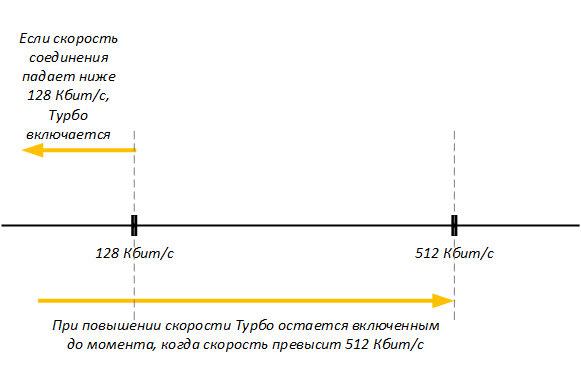
Elemente de pagină descărcate
Compresie video
Când modul Turbo este activat clasic Yandex.BrowserÎn mod implicit, comprimă videoclipul, ceea ce economisește până la 70% din trafic, dar reduce calitatea imaginii. Pentru a vizualiza fără pierderi de calitate, dezactivați compresia video:
Cum se dezactivează manual modul Turbo?
După aceasta, modul Turbo nu se va mai porni automat.
Setări de mod
În setări, puteți forța modul Turbo activat sau dezactivat (anulând astfel lansarea automată). De asemenea, puteți dezactiva notificările privind compresia video și viteza. Toate setările specificate sunt salvate chiar și după repornirea browserului.
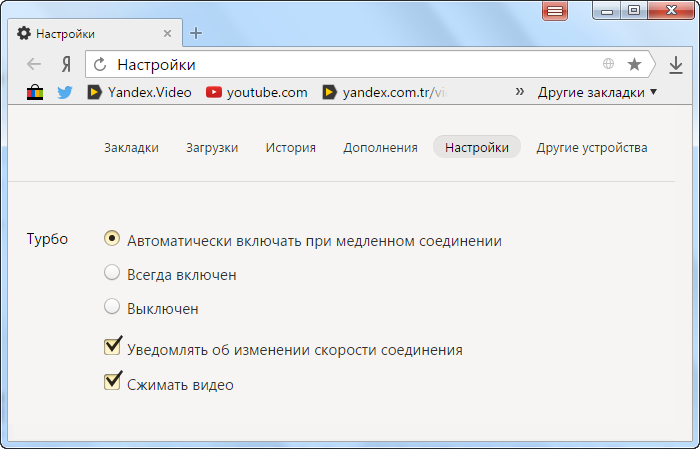
| Opţiune | Descriere |
|---|---|
| Aşa clasic Yandex.Browser automat | |
| Mereu pornit | |
| Oprit | |
| Vei primi mesaje | |
| Comprimați videoclipul | opriți |
| Opţiune | Descriere |
|---|---|
| Porniți automat când conexiunea este lentă | Aşa clasic Yandex.Browser funcționează implicit. Modul Turbo se activează automat când conexiunea este lentă și se oprește când conexiunea este rapidă. |
| Mereu pornit | Modul Turbo este întotdeauna activat, iar pictograma este afișată în partea dreaptă a titlului paginii. Dacă viteza conexiunii la internet este mare, modul Turbo poate încetini încărcarea paginii. |
| Oprit | Modul Turbo este dezactivat. Când conexiunea la internet este lentă, în partea dreaptă a titlului paginii este afișată o pictogramă (se recomandă să activați modul Turbo). |
| Notificați despre modificările vitezei de conectare | Vei primi mesaje browserul clasic Yandex despre schimbările în viteza conexiunii și starea modului Turbo. |
| Comprimați videoclipul | În mod implicit, compresia video în modul Turbo este activată. Puteți dezactiva compresia video pentru a îmbunătăți calitatea video. |
Unde și de către cine este necesar controlul fluxului de date?
Totul în lume se dezvoltă într-o spirală. S-ar părea că astfel de concepte precum modem și configurarea unei conexiuni la distanță s-au scufundat în uitare, dar nu - generația actuală este familiarizată cu ele direct (mulțumită răspândirii comunicatii celulareîmpreună cu canale prin satelit). De fapt, ambele nu sunt fundamental diferite de același „dialup”, doar modemurile au devenit mai compacte (și nu întotdeauna) și firele nu se extind până la peretele casei (de asemenea, nu întotdeauna).
Din păcate, furnizorii de internet mobil nu sunt capabili să ofere clienților viteze stabile de conectare, preferând să taxeze pentru trafic. Și din moment ce mulți dintre noi preferă să petreacă timpul în afara orașului în confort (citiți - cu internetul), acest subiect nu ar putea fi mai relevant, deoarece de multe ori pur și simplu nu există altă opțiune decât una mobilă în natură. Cu toate acestea, mici trucuri ale furnizorilor îl așteaptă și aici pe consumator. Deci, de exemplu, cantitatea de trafic este considerată totală (și nu doar primită), iar utilizatorul, trezindu-se brusc fără o conexiune, se întreabă: când și unde a „amplificat” atât de mult dacă doar i-a trimis fotografii. propriul blog?
Unde să mergi, trebuie fie să plătești supracheltuielile la tarife draconice, fie să treci la un pachet senior. Dar există o captură aici: există mai mult trafic, dar prețul

Începe să muște. Specialiștii de marketing inteligenti selectează cu atenție pragul limită: de exemplu, stabilesc 5 mii de megaocteți pe lună, iar clientul, indiferent de cum ai privi, îi mănâncă pe toți șase. Iar următorul pachet va oferi 15.000 MB, dar de două ori mai scump. Deci decideți ce să faceți: plătiți în plus sau economisiți? Deci, după cum vedem, nu contează dacă locuiți în afara orașului tot timpul sau sunteți doar în vacanță, problema suprasolicitarii traficului vă va afecta inevitabil.
Cum să selectați, să instalați și să configurați software-ul
Cel mai adesea se recomandă utilizarea unor programe pentru comprimarea traficului (de exemplu, TrafficCompressor sau funcția browser Opera - Opera Turbo). Deși aceasta este cea mai simplă metodă, nu este cea mai optimă. Vă propun altul, mai laborios, dar și mai eficient.
În primul rând, trebuie să vă pregătiți computerul. Efectuați o curățare completă a programelor inutile și dezactivați actualizările automate pentru cele rămase (și pentru sistemul de operare), în cazuri extreme, lăsați doar notificări despre acestea. Nu ar strica să dezactivați autorun, în special pentru software-ul care funcționează cu Internet (torrente, comunicatoare etc.). Este imperativ să vă verificați computerul pentru viruși și alte componente nedorite și să scăpați de potențialele malware (inclusiv malware). Dacă vă este dificil să faceți acest lucru singur (sarcina este cu adevărat nebanală), contactați un utilizator cu experiență sau un specialist.
Următorul pas este instalarea unui firewall. Windows standard nu va funcționa (prea nesigur), utilizați paravanul de protecție gratuit Outpost. Cu ajutorul acestuia, puteți identifica instantaneu activitatea nedorită a aplicației și puteți regla fin accesul aplicației la Internet. Setările sale sunt simple și descrise în detaliu pe Internet.
Rezultatul acțiunilor descrise este clar: computerul nu trebuie să genereze trafic care vine de nicăieri. Puteți verifica acest lucru folosind un firewall, un antivirus sau programul gratuit NetWorx.
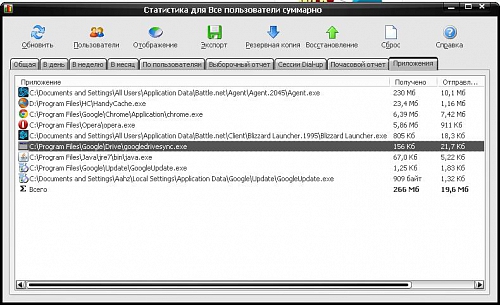
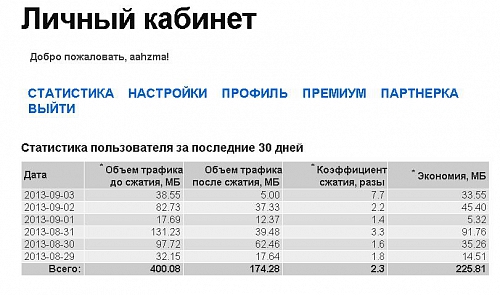
HandyCashe este gratuit cu limitări. Nu necesită instalare - trebuie doar să despachetați arhiva descărcată și să rulați fișierul exe. Există setări minime (dar nu trebuie să atingeți nimic): principalul lucru este să creați o nouă intrare în coloana „Proxy necondiționați” din submeniul „Proxy extern” și să introduceți adresa, portul, autentificarea și parola fastun-ului nostru acolo, apoi bifați caseta „Permite”. Nu uitați să bifați și casetele de selectare „Lansare cu Windows”, „Ascunde la pornire” și „Minimizare în loc de închidere” din submeniul „Vizualizare”.
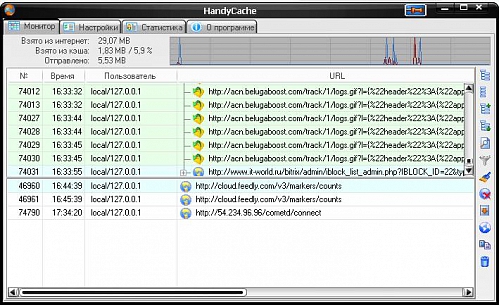

Să mergem la browser. Ar trebui să sublinieze că acum vom accesa Internetul printr-un server proxy. De exemplu, pentru Chrome trebuie să accesați „Setări” - „Afișați opțiuni suplimentare” - „Modificați setările serverului proxy”. Pentru computerul dvs., specificați adresa serverului (127.0.0.1) și portul (8080).

De fapt, asta-i tot. Verificați cum funcționează. Cred că o să-ți placă. Și puteți oricând să vă uitați la statisticile de compresie în „ Cont personal» fastun.ru.
Concluzii
Accelerarea muncii se realizează prin compresia traficului și stocarea în cache a datelor. Datele din proxy-ul local (imagini, applet-uri etc.) vor fi încărcate mai întâi și abia apoi vor fi descărcate informații actualizate de pe Internet, dar în formă comprimată. Totuși, nu spera într-un miracol, nu vei vedea o creștere de zece ori a vitezei și o reducere a cantității de date consumate, dar este foarte posibil să reduci traficul de două până la trei (sau chiar de patru până la cinci) ori; . Totul depinde de ce resurse vizitați: dacă sunt aceleași, creșterea poate fi mai vizibilă. Cu toate acestea, de multe ori chiar și acest lucru este suficient pentru a evita depășirea planului tarifar ales.
Deși, desigur, cel mai bun mod reduceți costurile cu internetul - stați mai puțin la computer, mai ales în aer liber. Privește în jur - sunt atât de multe lucruri interesante în jur!
Lipsa internetului în suburbii sau sate este destul de comună.
Deci, cum să cheltuiesc internet prin cablu nu este întotdeauna posibil, reprezentanților comunicatii mobile a oferit o alternativă - internet mobil . Calitatea internetului mobil lasă de dorit și expresia este mai potrivită pentru acest tip de conexiune la Internet, dar totuși este mai bine decât nimic. Navigarea pe internet prin intermediul internetului mobil nu este doar mai lungă, ci și mai costisitoare.
Multe planuri tarifare Diferiți operatori de telefonie mobilă combină o anumită cantitate de trafic și o taxă pentru acesta.
Dar, după cum știm, acest trafic nu este întotdeauna suficient chiar și pentru a naviga confortabil pe internet, ca să nu mai vorbim de descărcarea muzicii sau a imaginilor.
În acest sens, există multe contoare de trafic pentru a determina cu exactitate utilizarea acestuia, dar astăzi nu vom vorbi despre măsurarea traficului (mai multe despre asta într-unul dintre articolele viitoare.
Pentru a nu rata) ci despre modalități de economisire a traficului. Acum există multe recomandări în această chestiune pe Internet, care mi-au dat ideea să le adun pe toate împreună + să adaug câteva trucuri de-ale mele, deoarece la un moment dat eu însumi a trebuit să caut modalități de a economisi trafic.
Publicitatea este principalul nostru inamic, deoarece atunci când vizualizam site-uri și informații despre ele, este puțin probabil să facem clic pe ea pentru a cumpăra ceva sau pentru a merge undeva. Dar partea leului a paginii este adesea ocupată de publicitate. Odată cu dezactivarea publicității, încep economiile de trafic.
Ce este necesar pentru a dezactiva publicitatea pe Internet? Pentru a face acest lucru, vă recomand să utilizați un plugin excelent pentruFirefox Adblock Plus . Citiți despre complexitatea instalării și utilizării pluginului.
Dacă utilizați alt browser, atunci puteți căuta o alternativă întrebând în motorul de căutare Yandex cerere - „Blocarea reclamelor operă » De exemplu.
Folosind pluginurile găsite, recomand să scapi de toate reclamele de tipulflashși text. Doar prin blocarea reclamelor, economiile mele de trafic au crescut cu cel puțin jumătate.
Serviciu de compresie a traficului
Dacă te hotărăști să faci surf un număr mare site-uri unde puteți găsi o mare varietate de tot felul de poze, vă recomand să folosiți un serviciu de comprimare a traficului - Toonel.net.
Acest serviciu gratuit face adevărate minuni de compresie a codului HTML și a imaginilor. Merită să ne amintim că serviciul Toonel.net Nu trebuie să utilizați Google pentru a lucra cu Google, deoarece acesta va determina locația dvs. în Germania (servere Toonel.net sunt situate în Germania) și veți vedea totul pe german. Restul site-urilor vor fi bine.
Numerar
Un lucru grozav pentru cei care vizualizează adesea aceleași site-uri - mail, știri, bloguri. Acum în toate browserele această funcție poate fi personalizat. Citiți despre asta în articol -. Există și utilități speciale precumHandycache. Prin utilizareaHandycache poți economisi sute de megabiți de trafic în fiecare zi, așa că o recomand. Îl poți descărca.
Imagini
Uneori imaginile ocupă 80% din traficul consumat. Prin urmare, dacă căutați text sau doriți să descărcați ceva, în loc să așteptați încărcarea imaginilor mari, vă sugerez să le dezactivați pur și simplu.
Desigur, pentru unii, imaginile sunt importante, dar totuși, de dragul experimentării, v-aș sfătui să încercați să navigați pe web fără imagini timp de cel puțin o săptămână, apoi vă puteți decide cu siguranță dacă aveți nevoie sau nu.
Fiecare browser are o funcție de dezactivare a imaginilor, dacă aveți dificultăți cu asta, scrieți în comentarii ce browser aveți și vă voi spune cum să configurați afișarea imaginilor pe el.
Deci, se pare că am indicat totul, sau mai degrabă, am schițat modalități de a economisi traficul, acum este doar o chestiune de lucruri mărunte. Rămâne să configurați toate acestea pentru mai multe munca eficienta. Un mic sfat: pentru navigarea mobilă, vă recomand să utilizați ultima versiune browser.
Mai întâi, instalați pluginul pentruFirefox -Adblock Plus .
Lansați fișierul descărcatHandycache. Și în setările proxyFirefox (Opțiuni - avansate - rețea - setări) setați portul 8080 și proxy HTTP 127.0.0.1.
Toată memoria cache este configurată. În principiu, mă opresc aici pentru că efectul este destul de suficient pentru mine. De asemenea, puteți dezactiva imaginile dacă nu aveți nevoie de ele.
De asemenea, pentru cei care nu se conectează suficientHandycache și Toonel.net. Descărcați și instalați programulToonel.net setați gradul de compresie de care aveți nevoie în el.
Următorul în setăriToonel.net adăugați proxy Gazdă:127.0.0.1 Port:8090. Acum, toate datele solicitate prin Internet vor fi mai întâi preluate din cache, iar dacă nu sunt disponibile, vor fi comprimate și stocate în cache printoonel.net.
Asta este. Adevărat cuToonel.net uneori există unele erori, serverele nu se pot descurca sau altceva, așa că nu îl folosesc.
În general, chiar și fără utilizareToonel.net prin folosireCu setări simple de stocare în cache și dezactivarea imaginilor, puteți naviga pe web mult mai rapid, mai mult și mai ieftin. Ce metode de economisire a traficului utilizați?

